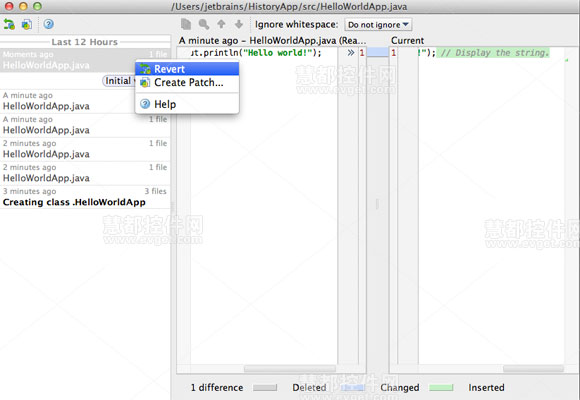Java開發工具IntelliJ IDEA本地歷史記錄的使用方法
IntelliJ IDEA的本地歷史記錄可以幫助使用者記錄並跟蹤本地專案的更改,防止專案的意外丟失或來源於IDE之外的專案更改。本教程將展示如何使用本地歷史記錄檢視和恢復某些專案更改。
1 、從頭開始建立專案
從頭開始建立名為HistoryApp的Java專案。我們將以這個專案為例展示如何使用Local History本地歷史記錄。
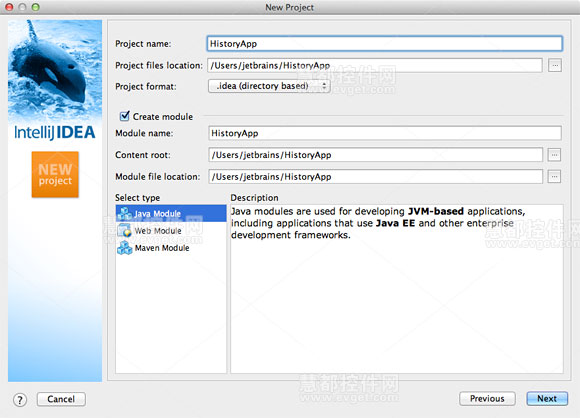
2 、建立HelloWorldApp類
建立Java類HelloWorldApp。 我們將改變這個類來演示本地歷史記錄怎樣記錄剛才的更改。
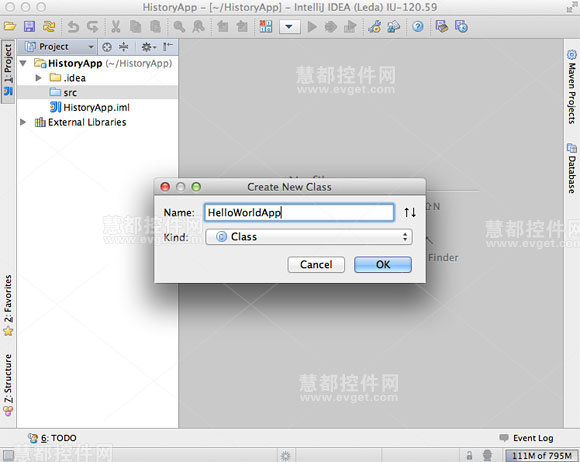
3 、定義主要方法
定義輸出“Hello world !”的公用靜態主要方法。
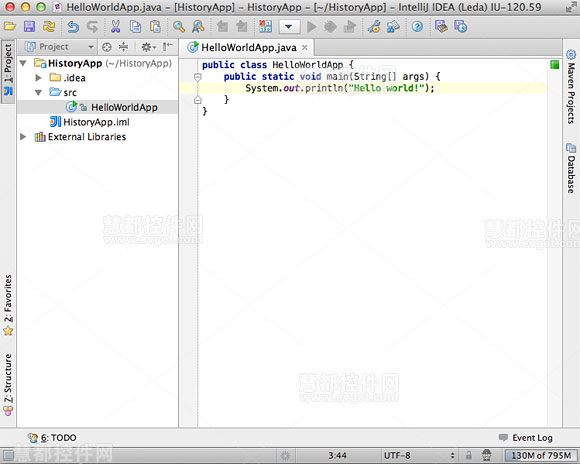
4 、顯示歷史檔案
現在的專案已經發生了改變,我們可以對之進行檢查。使用Local History本地歷史→從編輯器的右鍵選單中顯示歷史記錄,顯示當前檔案的本地修改歷史。
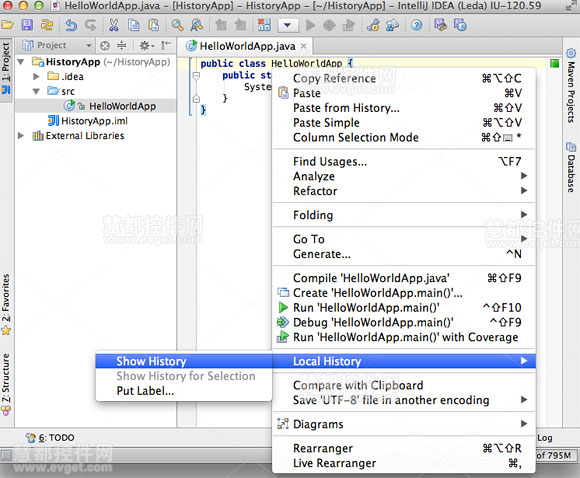
之後會出現一個視窗,在這個視窗中所有的更改都已經按照時間進行了分組。使用者可以選擇任何更改,並檢視其中的區別。使用者也可以在這裡恢復之前進行的任意修改操作。
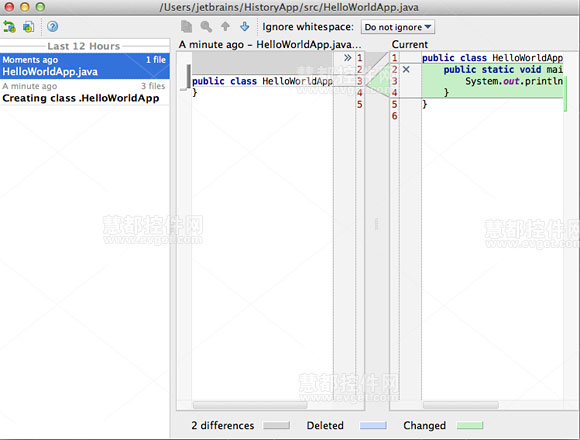
5 、新增文件
為這個類新增一個文件
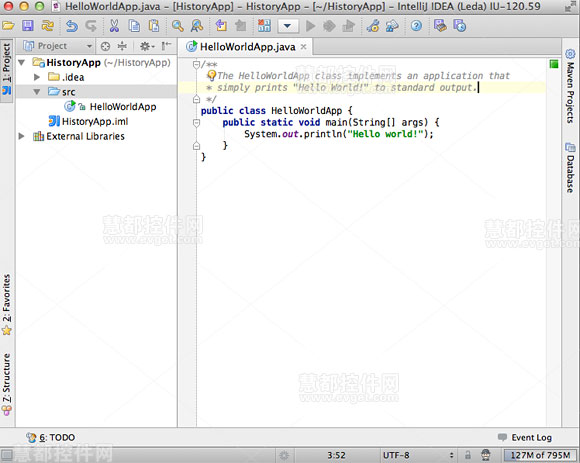
6 、放置標籤
因為這個時候我們已經有一個類的最終版本,所以我們可以放置一個標籤。標籤有助於使用者在歷史修改中找到特定的版本。
從編輯器的右鍵選單放置標籤。
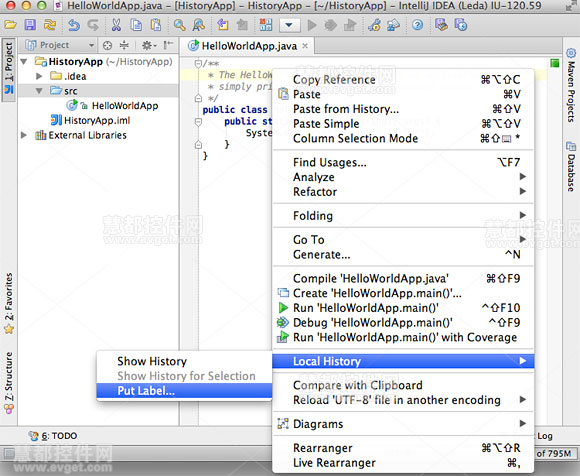
為標籤指定任意名稱,我們將在本地歷史中查詢到這個標籤。
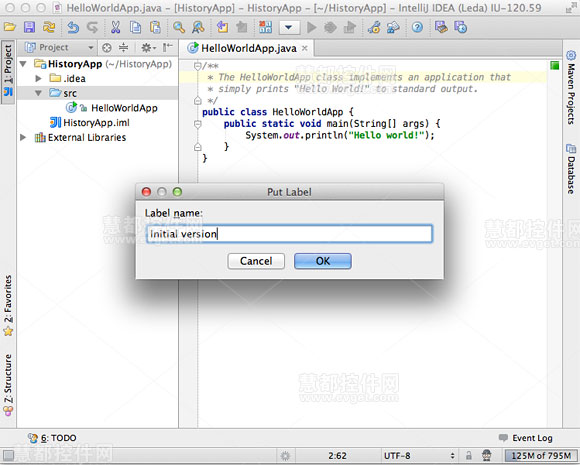
7 、新增評論
新增一些在之後會用於恢復的一些更改,為輸出新增一些評論。
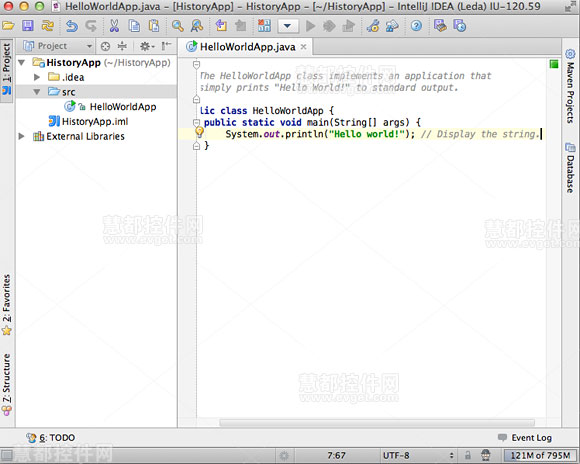
8 、顯示可選擇的歷史記錄
現在讓我們看看選定的程式碼發生的所有變化。選擇輸出語句,並使用本地的歷史→顯示可選擇的歷史記錄。
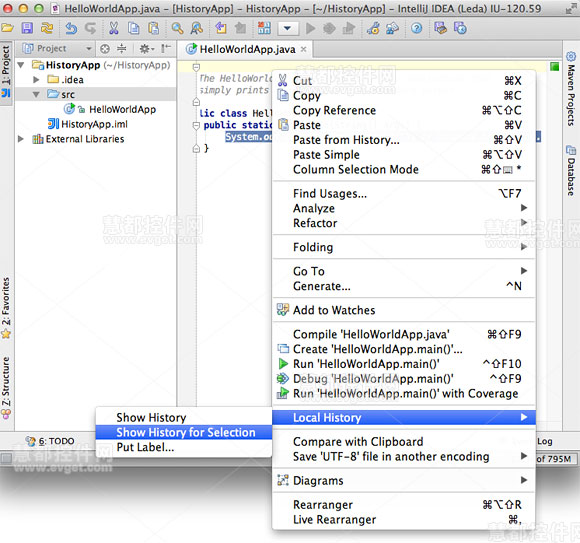
現在我們只能看到選定程式碼的更改。使用者可以很容易找到名為“Initial version”的標籤。
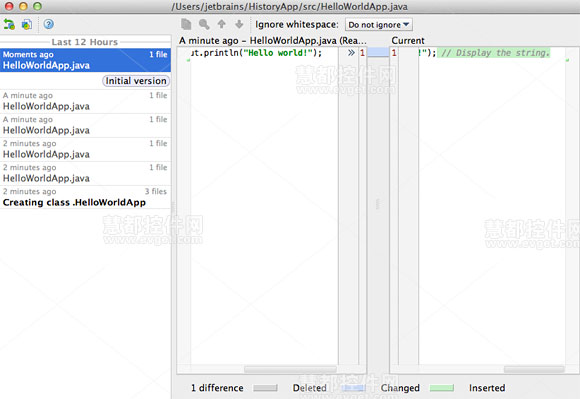
9 、恢復更改
假設這個時候一些改變我們不再需要了,並且想要恢復我們之前版本的程式碼。可以從右鍵選單中使用恢復,從而恢復到合適的版本。